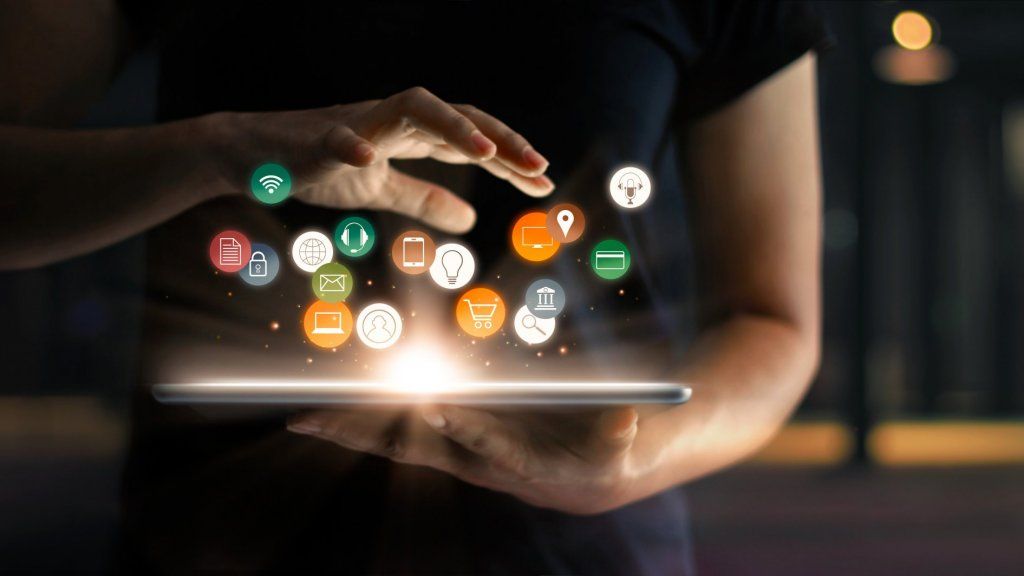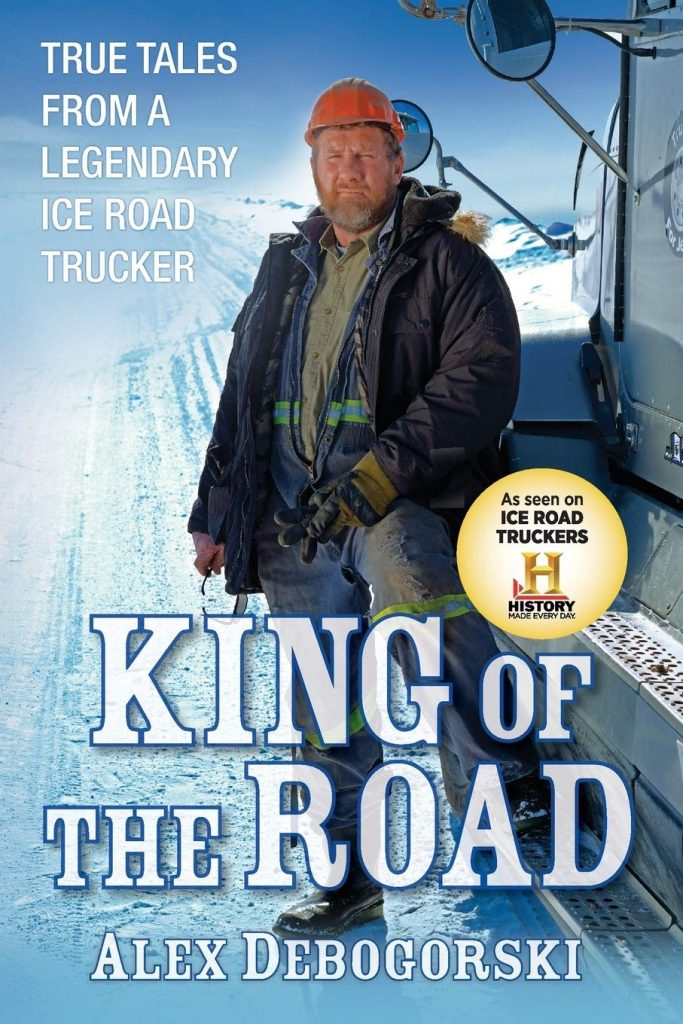私たちはスマートフォンをほぼすべての目的で使用することに慣れてきたので、驚くほど多くのことができる可能性はありません。これを使用して、食べ物を注文したり、世界中の人々とFaceTimeを注文したり、クラウドに自動的にバックアップされる4Kビデオを撮影したりできます。これらすべての背後にあるテクノロジーは非常に素晴らしいですが、iPhoneでできることがいくつかあります。
モンテル・ジョーダンは何歳ですか
iPhoneでできるとは思わなかった9つのことを次に示します。
1.スマートな邪魔しない
あなたは主要なクライアントと会議を行っていますが、チームの誰かが現在それほど重要ではない問題についてグループメッセージを送信しているため、iPhoneがブーンという音を立て続けています。サイレントモードを有効にして通知を消音できることはすでにご存知でしょうが、コントロールセンターのDNDアイコンを長押しすると、現在地を離れるまで、またはさらに良いことに、それを持続するように設定できることをご存知でしたか。カレンダーの現在のイベントが終了するまで。
2.スクリーンショットのテキスト拡大鏡。
誰かにスクリーンショットを送信して、何かを行う方法を示す必要がありますか?拡大鏡ツールを追加して、デモンストレーションしようとしているものを強調表示できることをご存知ですか?マークアップメニューの右下隅にある「+」アイコンを選択して拡大鏡を選択するだけで、ループツールが表示されます。それを配置してから、ズームと全体のサイズを調整できます。ちなみに、テキストや署名を追加することもできます。また、写真に追加することもできます。
3.ビデオの中で写真を撮ります。
ビデオの撮影を開始したことがあり、写真を撮りたい場合は、できます。ビデオを撮影すると、白いボタンが表示されます。このボタンを使用すると、ビデオを中断することなく写真を撮ることができます。高品質の静止画をキャプチャするためにビデオを停止する必要はもうありません。両方を行うことができます。唯一の欠点は、写真がビデオと同じアスペクト比であることです。
4.電卓を削除します。
電卓アプリは間違いなく便利なツールですが、数字を入力ミスした場合、クリアを押す代わりに、数字ディスプレイを左にスワイプするだけで最後の桁を削除できることをご存知ですか?どういたしまして。
リーリー・ソビエスキーとマシュー・デイヴィス
5.現在地をメッセージと共有します。
次回、どこかで同僚に会ったり、トレードショーや会議で誰かと連絡を取ろうとしたりして、彼らがあなたの居場所を尋ねるテキストを送信したときは、メッセージであなたの場所を送信してください。実際、「I'm at」と入力し始めると、Siriはスマートキーボードで現在地を共有することを自動的に提案します。
彼らはあなたの現在地が固定された地図を取得します。あなたがどこにいるのかを説明しようとしたり、彼らがどこに道案内を送るべきかを考えたりする必要はもうありません。
6.Siriのショートカット。
iPhoneに「HeySiri、私は家に帰ります」と言うだけで、自動的にテキストメッセージが夫やルームメイトに送信され、現在の場所からの道順が記載された地図が表示されます。ロケーション?そうですね、Siriショートカットを使用している場合は、それが可能です。
アーニャ・ロングウェルとジェフリー・ディーン・モーガン
ショートカットを使用すると、アクションをつなぎ合わせて、音声コマンドだけでトリガーできます。すでに作成された、または独自のショートカットのギャラリーがあります。あなたもいくつかをダウンロードすることができます すごくかっこいい そして 面白い もの。
7.スリープタイマー。
音楽を聴いて眠りにつくのが好きなら、音楽が切れたときに音楽を停止するタイマーを設定できることをご存知ですか?私は書いているときに音楽を聴くのが好きで、実際にそれを使って、音楽が止まったら休憩して歩き回ることを思い出させます。
時計アプリを開き、下部にある「タイマー」アイコンをタップして時間を設定し、「タイマーが終了したら」を選択するだけです。一番下までスクロールして、[再生を停止]を選択します。ああ...沈黙!
8.パスワード共有。
これはあなたがあなたの電話でできる私の好きなことの1つです。携帯電話からパスワードで保護されたWi-Fiホットスポットに接続したことがある場合は、パスワードを再入力しなくても、ラップトップで同じWi-Fiに簡単に接続できます。 Airdropは基本的にそのパスワードをiPhoneからバウンスし、両方のデバイスがiCloudアカウントにログインしている限り、または他のデバイスが連絡先リストの誰かに属している限り、自動的に接続します。
9.スペースバーのトラックパッド。
どこかをタップしてカーソルを置いてテキストを編集しようとしたことがありますか?申し訳ありませんが、あなたに思い出させるのは私にとってあまりいいことではありませんでした。面白くない。幸いなことに、より良い方法があります。スペースバーを長押しするだけで、キーボードがトラックパッドに変わり、カーソルを目的の場所に正確に移動できます。